bluestacks是一個深受大家喜歡的安卓模擬器,安裝方便,但是如果我們一次性沒有裝好,就會在系統中留下很多垃圾,很難清除干凈,這里就交您怎么干凈的徹底的卸載bluestacks。
1、用360卸載,但會提示不能完全卸載。這時可以手動刪除C:\ProgramData下 bluestacks文件夾和C:\Program Files下 bluestacks文件夾。如果提示無法刪除,請重啟后刪除。然后運行redegit打開注冊表,HKEY_LOCAL_MACHINE\SOFTWARE\BlueStacks 刪除這個BlueStacks 這樣基本就刪除干凈,可以重新安裝了。
2、開始菜單-控制面板-刪除或添加程序-bluestacks-確認刪除-出現提示框 是否保存data選擇no,控制面板里有和Bluestack一樣的圖標,這個程序不卸載,就等于沒卸載干凈。若還刪除不徹底,查看注冊表(開始-運行-cmd-REGEDIT-bluestacks....-右鍵-刪除)
首先我們打開C:\Program Files\BlueStacks目錄,(這是win7才有的文件夾 和xp不通用 xp的地址請各位自行尋找吧)然后在里面可以找到一個名為HD-Quit.exe的程序,雙擊這個程序可以快速的退出安卓模擬器bluestacks,并且關閉所有與之相關的線程,這個比傳統意義上的退出更加的徹底;

完全卸載bluestacks第二步,然后我們再次打開電腦上的任務管理器,詳細這個大家都會打開吧,不多說了,然后進入進程管理,看下還有沒有和bluestacks有關的程序了,注意在【描述】里面尋找以“blue”開頭的,見下圖,這個一般都是和bluestacks有關的進程,直接關閉。

然后找到電腦C盤的ProgramData\BlueStacks\Logs\Hypervisor.log文件,將Hypervisor.log這個文件刪除。

完全卸載bluestacks第四步,之后再次打開任務管理器,選擇【服務】,將里面以bluestacks開頭的服務都停止掉,見下圖。 注意:ProgramData是隱藏文件夾,如果看不到,在文件夾選項中設置一下“顯示隱藏的文件、文件夾”即可。 然后再將logs這個文件夾也刪除掉,就是上面Hypervisor.log文件所在的文件夾;
5
OK,做完這一切后,我們就可以正式完全卸載BlueStacks了,這里不管是使用系統自帶的程序管理器還是360等第三方軟件管理器,都可以完全卸載BlueStacks模擬器了。

 喜歡
喜歡 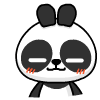 頂
頂 難過
難過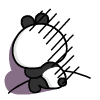 囧
囧 圍觀
圍觀 無聊
無聊



 王者榮耀賬號惡
王者榮耀賬號惡 MARVEL Strike
MARVEL Strike  2017年10月手游
2017年10月手游 比官居一品好玩
比官居一品好玩